系统之家Win10系统下载 - 系统之家官网
时间:2019-02-28 10:44 来源:系统之家官网 作者:huahua
假死机的处理方法:
正在使用电脑,如果网页或一些页面卡住不动,我们首先要保持电脑的正常运行。这时候可以同时按win+d,如键盘所知位置,可以马上回到桌面。然后尝试着刷新几次,这是首先解决电脑卡住不动的基本操作。
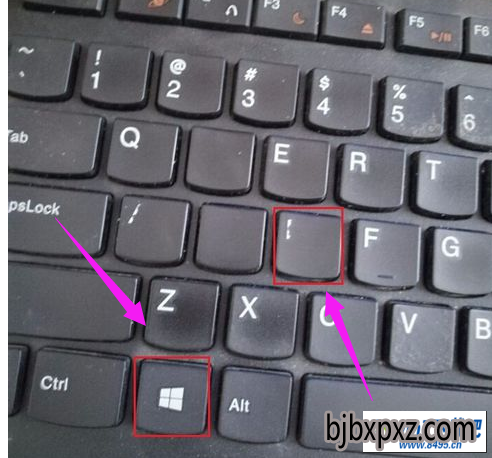
当回到桌面后,我们试着看看是不是运行的软件太多了,造成电脑运行不动卡住。打开“资源管理器”,把一些不需要使用的“应用程序”和“进程”结束掉,双击进程,点击“结束进程”就好。
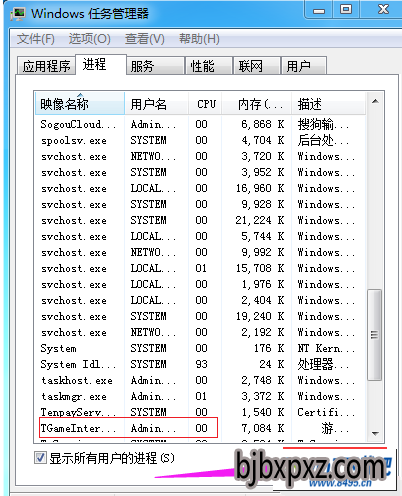
对于鼠标的使用,我们也要注意,不要把鼠标灵敏度调的太快,另外鼠标点击的时候,不要频率太快,大家发现了,一开机鼠标就点开网页和许多软件,很容易被卡主,所以鼠标点击频率不要太快。

系统硬盘修复:
硬盘配置低或者损坏也会造成电脑频繁死机。我们要对硬盘进行修复:打开“计算机”,看到硬盘盘符。
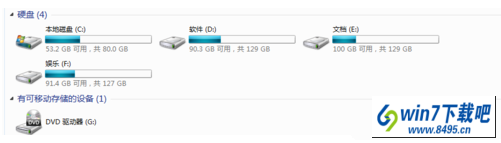
鼠标右键点击要修复的盘符,鼠标左键点击“属性”按钮。
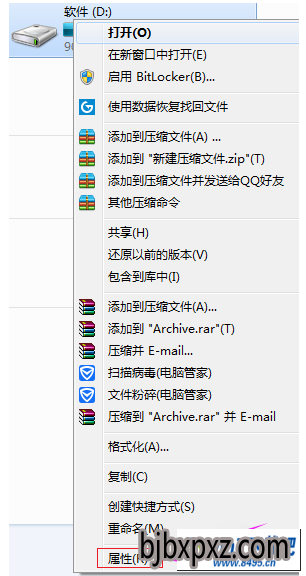
在“属性菜单”中,点击“工具”,在工具的页面,点击“开始检查”。
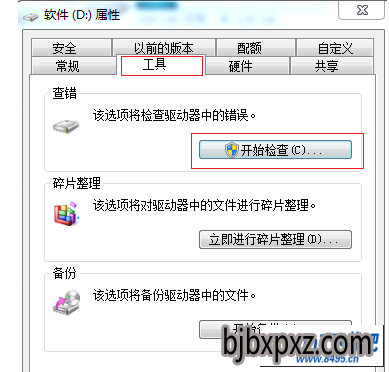
把要检查的选项对勾都勾上,然后开店开始即可,看看是否有损坏扇区。
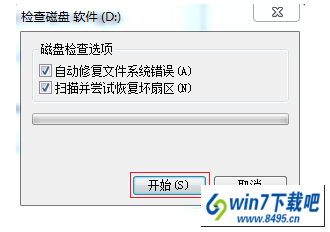
相关文章
热门教程
热门系统下载
友情链接: